נקה את מטמון האפליקציה כדי לעקוף בעיה זו בקלות
- קוד שגיאה IPTV 404 מתרחש כאשר השרת המארח את שירות ה-IPTV אינו יכול לאתר את התוכן.
- הבעיה יכולה להתרחש עקב בעיות הקשורות לרשת ונתוני אפליקציית IPTV פגומים.
- כדי לתקן את הבעיה, עדכן את אפליקציית IPTV, או שתוכל גם לנקות את נתוני המטמון שלה.
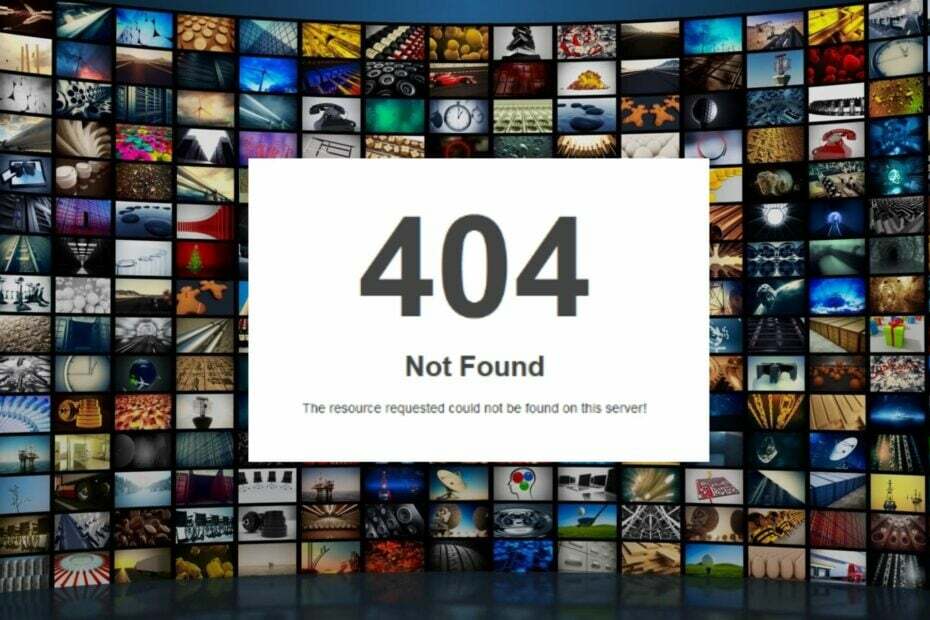
איקסהתקן על ידי לחיצה על הורד את הקובץ
- הורד את Fortect והתקן אותו במחשב האישי שלך.
- התחל את תהליך הסריקה של הכלי כדי לחפש קבצים פגומים שהם המקור לבעיה שלך.
- לחץ לחיצה ימנית על התחל תיקון כך שהכלי יוכל להתחיל את אלגוריתם התיקון.
- Fortect הורד על ידי 0 הקוראים החודש.
קוד השגיאה 404 בהקשר של IPTV מציין בדרך כלל שהתוכן או הערוץ המבוקש אינם זמינים או לא ניתן למצוא. קוד מצב HTTP 404 משמש בדרך כלל כדי לציין שלא ניתן היה לאתר את המשאב המבוקש בשרת.
לפיכך, נמנה את השלבים לתיקון בעיית קוד השגיאה IPTV 404. לחלופין, ייתכן שתתעניין במאמר שלנו בנושא תוכנת ה-IPTV הטובה ביותר עבור מחשבי Windows בשנת 2023.
מהו קוד תגובה 404 ב-IPTV?
בהקשר של IPTV, קוד התגובה 404 מתייחס לקוד מצב ה-HTTP 404, שהוא קיצור של Not Found.
קוד זה מציין שהשרת לא הצליח למצוא את המשאב או התוכן המבוקש. זה אומר שהשרת המארח את שירות ה-IPTV לא הצליח לאתר את התוכן או הערוץ שאליו אתה מנסה לגשת.
יתר על כן, הבעיה יכולה להתרחש מכמה סיבות, כגון:
- ייתכן שהשרת הסיר או הסיר זמנית את התוכן או הערוץ עקב בעיות רישוי, בעיות טכניות או עדכונים לשירות ה-IPTV.
- זה יכול להתרחש אם השרת לא יכול לאתר את המשאב המבוקש מכיוון שכתובת האתר שסופקה אינה תואמת לאף תוכן או ערוצים זמינים.
- אם אתה ניגש לשירות IPTV מאזור שבו התוכן או הערוץ אינם זמינים, ייתכן שתקבל שגיאת 404.
- לפעמים, שגיאת 404 עלולה להתרחש עקב בעיות הקשורות לשרת או לרשת. זה יכול להיות בצד של ספק שירותי ה-IPTV או חיבור הרשת שלך.
סיבות אלו יכולות להשתנות עבור משתמשים שונים בהתאם לנסיבות. עם זאת, ניקח אותך דרך כמה שלבים מפורטים לעקוף אותו.
עיין במדריך שלנו מה לעשות אם ספק שירותי האינטרנט חוסם IPTV במכשיר שלך.
כיצד אוכל לתקן את קוד השגיאה של IPTV 404?
שים לב לבדיקות המקדימות הבאות לפני שתנסה לבצע שלבים מתקדמים לפתרון בעיות:
- הפעלה מחדש של המכשיר יכולה לפעמים לפתור בעיות זמניות או תקלות שעלולות לגרום לשגיאת 404.
- הפעל את הנתב/מודם שלך בהפעלה או התחבר לחיבור אינטרנט יציב כדי לתקן עומס ברשת.
- ודא שכתובת האתר שבה אתה משתמש כדי לגשת לזרם ה-IPTV או לערוץ היא מדויקת ועדכנית.
1. נקה את מטמון ה-IPTV
- צא וסגור את אפליקציית IPTV.
- לך ל הגדרות ואתר את רשימת האפליקציות המותקנות.
- גלול למטה עד שתמצא את שלך IPTV אפליקציה.
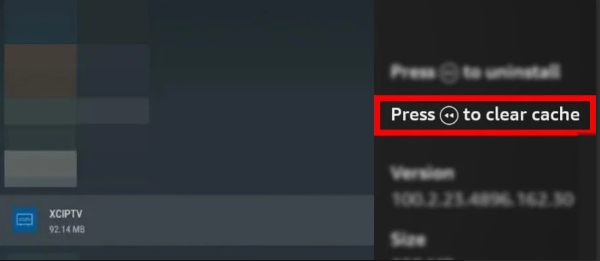
- חפש אפשרויות שאומרות מחק או נקה נתוני מטמון. (אפליקציות כמו IPTV Smarters גם מאפשרות לך לנקות את המטמון בתוך האפליקציה)
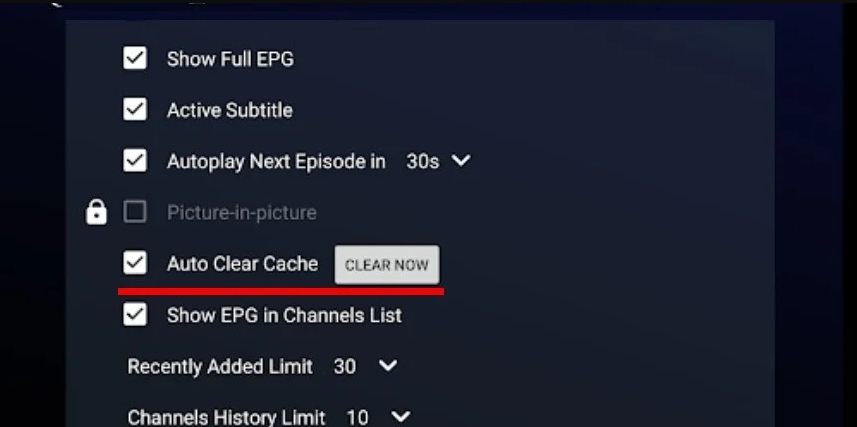
- הפעל מחדש את אפליקציית IPTV ובדוק אם קוד השגיאה של IPTV 404 ממשיך.
מספר משתמשים טענו שהם יכולים לעקוף את השגיאה הזו לאחר ניקוי מטמון האפליקציה שלהם. לפיכך, שלב זה נחשב ליעיל ביותר.
2. עדכן את אפליקציית ה-IPTV שלך
- לחץ לחיצה ימנית על הַתחָלָה כפתור, הקלד חנות מיקרוסופט, ולהפעיל אותו.
- לאחר מכן, לחץ על סִפְרִיָה,

- כעת, בחר קבל עדכונים.
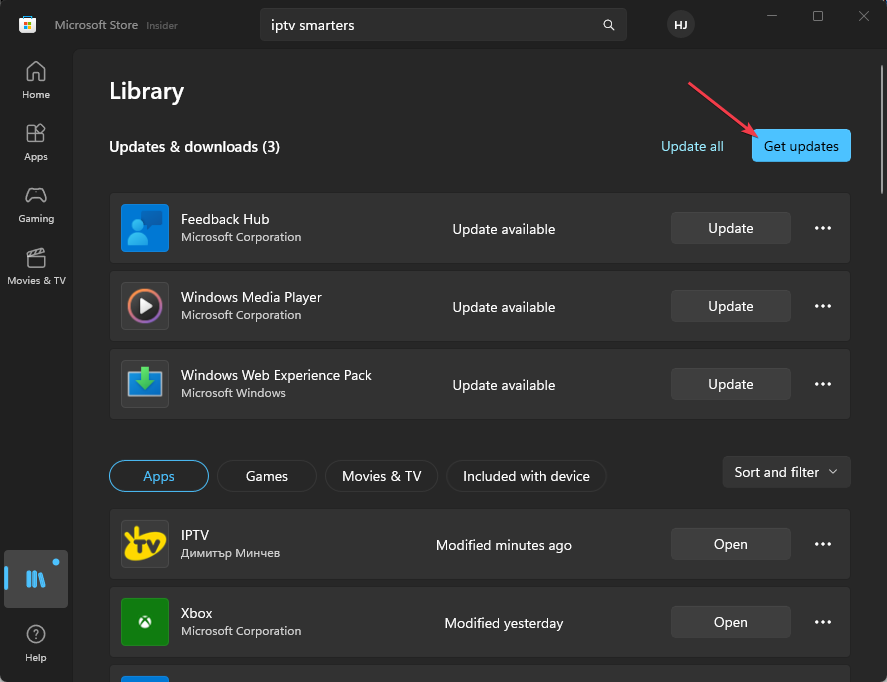
- אם עדכון מבקש IPTV ולחץ על עדכון כפתור לצדו.
- לאחר השלמת העדכון, תהיה לך הגרסה המעודכנת של אפליקציית IPTV במחשב שלך.
לאחר השלמת העדכון, תהיה לך הגרסה העדכנית ביותר של אפליקציית IPTV מותקנת במכשיר שלך. זה יפתור בעיות תאימות ותוכנה מיושנת שגורמת לקוד התגובה 404 ב-IPTV.
- 0x80072726 שגיאת סנכרון דואר: 3 דרכים לתקן אותה במהירות
- GlobalProtect לא מתעדכן? איך לכפות את זה בקלות
- פייסבוק לא עובד על כרום? 7 דרכים לתקן את זה במהירות
- IPTV לא עובד על AT&T: 4 דרכים לתקן את זה במהירות
- תיקון: לא ניתן היה לבצע פעולה זו שגיאה ב-Office
בנוסף, אתה יכול לבדוק את המאמר שלנו על דרכים מהירות לתיקון IPTV אם זה לא עובד.
אם יש לך שאלות או הצעות נוספות בנוגע למדריך זה, אנא השאירו אותן בסעיף ההערות.
עדיין נתקלים בבעיות?
ממומן
אם ההצעות לעיל לא פתרו את הבעיה שלך, המחשב שלך עלול להיתקל בבעיות קשות יותר של Windows. אנו מציעים לבחור בפתרון הכל-באחד כמו Fortect לתקן בעיות ביעילות. לאחר ההתקנה, פשוט לחץ על הצג ותקן לחצן ולאחר מכן לחץ התחל תיקון.
